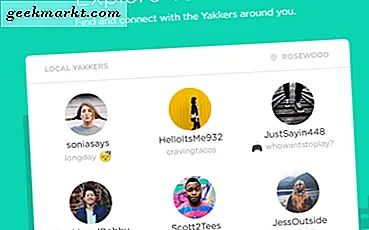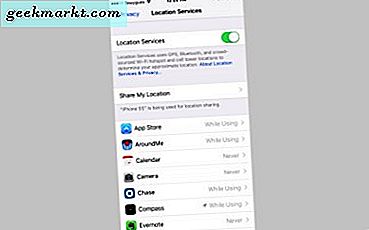जबकि मैकबुक प्रो चलते-फिरते काम करने के लिए एक शक्तिशाली मशीन है, डेस्क पर काम करते समय यह वास्तव में छोटा लगता है। मैं आमतौर पर इसे एक अतिरिक्त डिस्प्ले के रूप में उपयोग करने के लिए बाहरी मॉनिटर में प्लग करता हूं लेकिन जैसे ही आप ढक्कन बंद करते हैं, मैकबुक सो जाता है। झल्लाहट नहीं है क्योंकि इस समस्या को हल करने का एक आसान तरीका है और मैकबुक प्रो को तब सोने से रोकना है जब बाहरी मॉनिटर प्लग इन के साथ ढक्कन बंद हो। आइए देखें कि कैसे।
मैकबुक प्रो ढक्कन बंद होने पर क्यों सोता है?
विंडोज के विपरीत, मैकबुक के पास यह अनुकूलित करने का विकल्प नहीं है कि ढक्कन बंद होने पर कंप्यूटर को कैसे प्रतिक्रिया देनी चाहिए। इसलिए जब आप इनबिल्ट डिस्प्ले को बंद करते हैं, तो आपका मैकबुक तुरंत स्लीप मोड में चला जाएगा, चाहे आप कुछ भी कर रहे हों। यह तब भी हो सकता है जब आपने कोई बाहरी डिस्प्ले कनेक्ट किया हो। हमें समस्या को ठीक करने के दो तरीके मिले।

1. क्लोज्ड-क्लैमशेल मोड का उपयोग करें
ऐप्पल बाहरी मॉनिटर के साथ मैकबुक प्रो का उपयोग करने का विकल्प प्रदान करता है और यह इन-बिल्ट डिस्प्ले को बंद करने पर भी काम करता है। हालांकि, सबसे महत्वपूर्ण बात यह है कि अगर आप पावर केबल में प्लग इन नहीं करते हैं क्लैमशेल मोड सक्रिय नहीं होगा. इसके बजाय यह सो जाएगा। मैकबुक प्रो को क्लैमशेल मोड में इस्तेमाल करने का सही तरीका यहां दिया गया है।
आपको आवश्यकता होगी:
- एक बाहरी प्रदर्शन
- एक यूएसबी या वायरलेस कीबोर्ड
- एक यूएसबी या वायरलेस माउस
- मैकबुक की चार्जिंग केबल
1. सबसे पहले, कीबोर्ड और माउस को अपने मैकबुक से कनेक्ट करें। आप मैकबुक प्रो के साथ इंटरफेस करने के लिए यूएसबी या वायरलेस कीबोर्ड और माउस का उपयोग कर सकते हैं।
2. एक बार इसे प्लग इन करने के बाद, अपने बाहरी डिस्प्ले को चालू करें और इसे एचडीएमआई केबल का उपयोग करके मैकबुक से कनेक्ट करें। यदि आपके मैकबुक प्रो मॉडल में एचडीएमआई पोर्ट नहीं है, तो एचडीएमआई से यूएसबी सी एडेप्टर का उपयोग करें। मैकबुक को स्वचालित रूप से बाहरी डिस्प्ले का पता लगाना चाहिए।
आप व्यवस्था को बदल सकते हैं सेटिंग्स> डिस्प्ले> व्यवस्था. उस बॉक्स को चेक करें जो कहता है मिरर डिस्प्ले मैकबुक को क्लैमशेल मोड में इस्तेमाल करने के लिए।

3. अब, मैकबुक को चार्ज करना शुरू करने के लिए स्विच को चालू करें। आप ढक्कन को बंद कर सकते हैं और मैकबुक को बाहरी मॉनिटर के साथ सोने नहीं जाना चाहिए।
यदि ढक्कन बंद करने के बाद बाहरी डिस्प्ले बंद हो जाता है, तो बस कीबोर्ड पर कोई भी कुंजी दबाएं और यह तुरंत जाग जाएगा।
2. एम्फ़ैटेमिन का प्रयोग करें
भले ही ऐप्पल का इनबिल्ट क्लैमशेल मोड वास्तव में अच्छा काम करता है, लेकिन यह कम कर सकता है मैकबुक की बैटरी लाइफ अगर चार्जर को लंबी अवधि के लिए प्लग इन किया गया है। इसके अतिरिक्त, चार्जर में प्लग करते समय आप मैकबुक को क्लैमशेल मोड में उपयोग नहीं कर सकते हैं, इसलिए यह दोहरी मार है। शुक्र है, एम्फ़ैटेमिन एक है Mac . के लिए अविश्वसनीय उपयोगिता ऐप जो आपको बाहरी मॉनिटर से जुड़े ढक्कन को बंद करने के बाद भी अपने मैकबुक को चालू रखने की अनुमति देता है।
1. सबसे पहले, इस लिंक पर क्लिक करके मैक ऐप स्टोर से अपने मैकबुक पर एम्फ़ैटेमिन स्थापित करें।

2. एम्फ़ैटेमिन चलाएँ और क्लिक करें मेनू बार पर गोली के आकार का आइकन. आप समय के आधार पर, ऐप पर या अनिश्चित काल के लिए सत्र शुरू कर सकते हैं।

3. एक सत्र शुरू करने के बाद, मेनू खोलने के लिए फिर से मेनू बार में एम्फ़ैटेमिन आइकन पर क्लिक करें। 'के बगल में स्थित बॉक्स को अनचेक करेंप्रदर्शन ढक्कन बंद होने पर सिस्टम को सोने दें'। यही है, आपका मैकबुक सो नहीं जाएगा, भले ही आप ढक्कन बंद कर दें और इसे बिजली की आपूर्ति में प्लग न करना पड़े।

यदि ढक्कन बंद करने से काम नहीं चलता है, तो एम्फ़ैटेमिन एक साथ वाली स्क्रिप्ट प्रदान करता है जिसे आप डाउनलोड और इंस्टॉल कर सकते हैं। यह स्क्रिप्ट विफल-सुरक्षित के रूप में कार्य करेगी और लैपटॉप के ढक्कन को बंद करने के बाद भी आपको मैकबुक का उपयोग करने देगी।
GitHub से एम्फ़ैटेमिन एन्हांसर डाउनलोड करें (macOS के लिए .DMG प्राप्त करें)। DMG फ़ाइल पर डबल-क्लिक करें और एम्फ़ैटेमिन एन्हांसर को एप्लिकेशन फ़ोल्डर में खींचें।
स्पॉटलाइट से एम्फ़ैटेमिन एन्हांसर चलाएँ खोजें और इंस्टॉल करें बंद प्रदर्शन मोड विफल-सुरक्षित. यह एक स्क्रिप्ट चलाएगा जो सुनिश्चित करेगा कि ढक्कन बंद करने के बाद आपका मैकबुक सो नहीं जाएगा। इस स्क्रिप्ट की अच्छी बात यह है कि यह केवल तभी काम करती है जब आप एम्फ़ैटेमिन सत्र चालू करते हैं।

रैप अप: बाहरी मॉनिटर के साथ ढक्कन बंद होने पर मैकबुक प्रो सो जाता है
ये दो निफ्टी तरीके थे जो मैकबुक प्रो स्लीप को ठीक करते थे जब ढक्कन हमारे लिए बाहरी मॉनिटर के साथ बंद हो जाता था। जब आप मैकबुक को क्लैमशेल मोड में बाहरी मॉनिटर और कीबोर्ड के साथ उपयोग करना चाहते हैं तो पहला तरीका अच्छा है। हालाँकि, यह लंबे समय में बैटरी जीवन को प्रभावित कर सकता है क्योंकि आपकी बैटरी हमेशा पावर पोर्ट से जुड़ी रहेगी। दूसरी ओर, एम्फ़ैटेमिन आपको केवल एक उपयोगिता स्क्रिप्ट स्थापित करके अपने मैकबुक को जगाए रखने देता है। तुम क्या सोचते हो? आप अपने मैकबुक प्रो का उपयोग कैसे करते हैं? मुझे ट्विटर पर बताएं।
यह भी पढ़ें: मैकबुक प्रो हॉरिजॉन्टल लाइन्स ऑन स्क्रीन इश्यू (2016 मॉडल) को कैसे ठीक करें